Nếu bạn đang đau đầu về việc trình bày bố cục trang web sao cho liền mạch khi soạn thảo văn bản trên Google Docs, thì việc sử dụng Pageless trong Google Docs sẽ giúp bạn xử lý vấn đề này một cách hiệu quả nhất, nhìn chúng đẹp hơn rất nhiều.
Khi trình bày văn bản trên Google Docs, đôi khi chúng ta sẽ gặp phải những trường hợp như văn bản bị gãy giữa các trang, một bảng nhưng bị chia ra do không đủ khoảng trống việc trình bày không được đẹp mắt. Thay vào đó, sử dụng Pageless trong Google Docs sẽ giúp văn bản không còn bị phân trang, bố cục văn bản cũng trở nên dễ nhìn hơn rất nhiều. Nhìn chung, Pageless là định dạng giúp bạn tạo một trang văn bản liền mạch, kéo dài và không bị ngắt trang như thông thường.
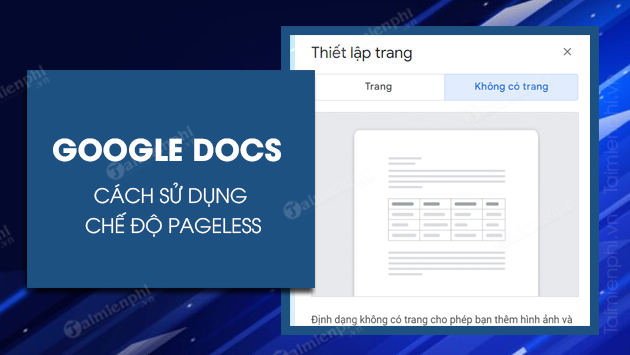
Cách sử dụng Pageless trong Google Docs
Hướng dẫn sử dụng định dạng Pageless trong Google Docs
- 1. Hướng dẫn nhanh
- Bước 1: Truy cập vào Google Docs và đăng nhập bằng Tài khoản Google của bạn.
Bước 2: Tạo một tài liệu mới hoặc chọn tài liệu có sẵn.
Bước 3: Vào Tệp =>Thiết lập trang.
Bước 4: Chọn Không có trang (Pageless) => OK.
2. Hướng dẫn chi tiết cách sử dụng Pageless
Bước 1: Truy cập vào Google Docs TẠI ĐÂY và đăng nhập tài khoản Google của bạn.
Bước 2: Mở một tài liệu có sẵn cần thiết lập Pageless.
Bước 3: Vào Tệp, sau đó chọn Thiết lập trang.
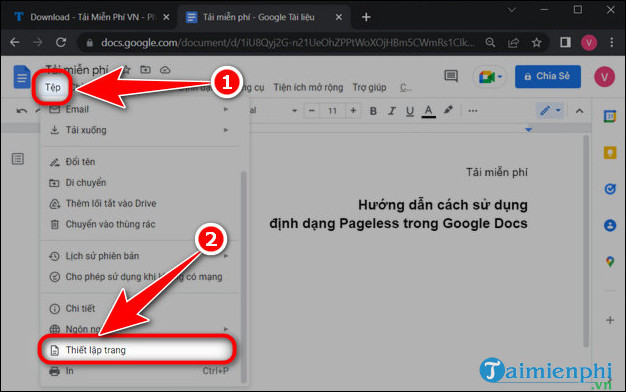
Bước 4: Chọn Không có trang (Pageless) => chọn OK .

Bước 5: Sau khi thiết lập xong, bạn chọn Xem, sau đó chọn Chiều rộng văn bản để chỉnh độ rộng của trang bao gồm Hẹp, Vừa và Rộng.

- Hoàn thành đủ các bước, giao diện văn bản khi sử dụng Pageless trong Google Docs sẽ như sau

https://thuthuat.taimienphi.vn/cach-su-dung-pageless-trong-google-docs-70497n.aspx
Việc thiết lập và sử dụng Pageless trong Google Docs rất dễ dàng, chỉ với vài thao tác đơn giản bạn đã có thể làm cho bố cục tài liệu của mình trở nên liền mạch và dễ nhìn hơn. Nếu bạn là người hay sử dụng Google Docs thì nên chuyển đổi giao diện Google Docs tiếng Anh sang tiếng Việt để thuận tiện cho việc sử dụng nhé.